포토샵 2022를 통해 Hue/saturation 색조와 채도 조절로 5초 만에 오렌지 주스를 라임 주스로 바꾸는 것을 해보도록 하겠습니다. 원하는 부분만 색깔 바꾸기는 Hue/Saturation 색조/채도 변경에서 하실 수 있습니다. 필요하신 분은 이미지 파일을 다운로드하시면 되겠습니다.
포토샵을 이용하면 이미지의 특정 부분을 원하는 색상으로 쉽게 바꿀 수 있습니다. 색상을 바꾸는 기능은 많지만 색상, 채도, 명도를 한번에 바꿀 수 있는 Hue/Saturation(색조/채도) 기능을 가장 많이 사용합니다.

1. Hue/Saturation (색조/채도)으로 색상, 채도, 명도를 한 번에 조절하기

- Ctrl + O를 눌러 준비 파일을 불러옵니다.
- Adjustments(조정)→Hue/Saturation(색조/채도)를 누릅니다.
- Hue/Saturation(색조/채도)의 단축키: Ctrl + U입니다.

- Hue 색조 값을 70으로 변경해 줍니다.
- 채도와 밝기를 원하는 값으로 슬라이더를 옮겨 조절해 줍니다.
2. Properties 패널의 Hue/Saturation 살펴보기
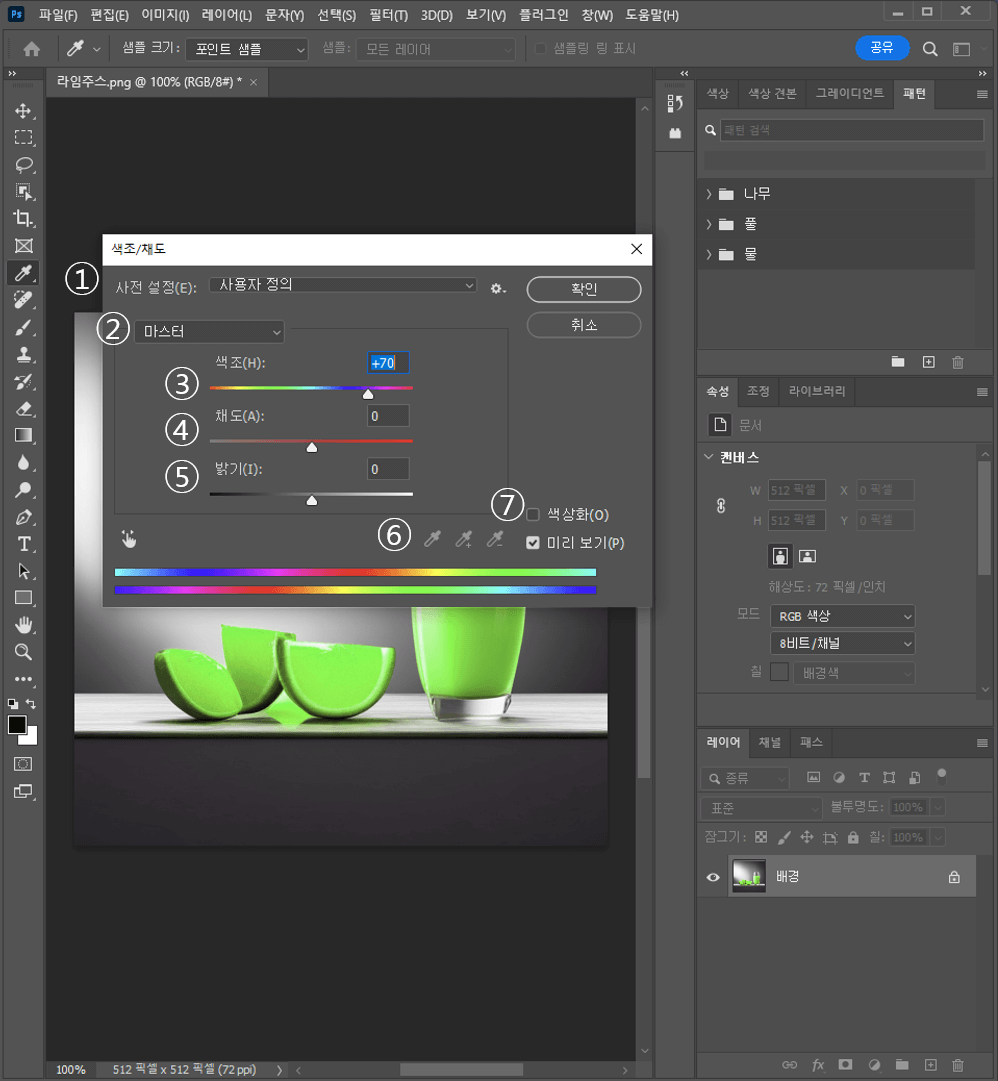
① Preset(사진설정): 사진 설정 목록의 Hue/Saturation 색조/채도 값을 적용합니다.
② Master(채널선택): 색상을 보정할 채널을 선택합니다.
③ Hue(색조): 슬라이더 조절점을 이동하면 색상이 변경됩니다.
④ Saturation(채도): 채도값을 조절합니다. -100일 경우 흑백 이미지로 보정됩니다.
⑤ Lightness(명도): 전체 이미지의 밝기만 조절합니다.
⑥ 스포이트: Master 외의 채널을 선택했을 때 활성화됩니다. 이미지를 클릭하면 선택된 픽셀의 색상만 변경됩니다.
⑦ Colorize(색상화): 체크하면 단색 계열의 이미지가 만들어집니다.
단 5초 만에 오렌지 주스를 라임주스로 변경했습니다. 만약 오렌지는 그대로 두고 유리잔만 바꾸고 싶다면 합성을 활용해서 하실 수 있습니다. 다른 포토샵 기법도 함께 링크를 걸어둘게요. 필요하신 분들은 참고 하시기 바랍니다.
포토샵 2022 흑백 이미지 5초만에 만들기
포토샵 2022로 5초 만에 흑백 이미지를 만들어 보겠습니다. 1. 포토샵으로 5초만에 흑백 이미지 만드는 방법 포토샵 2022로 5초 만에 흑백이미지로 변경해 보도록 하겠습니다. 결론부터 말씀드릴게
wwithright2.tistory.com
댓글